Piccante

AnyRec Screen Recorder
Il miglior software per catturare video e registrare lo schermo.
Download sicuro
I 13 migliori software di acquisizione video da non perdere!
La registrazione dello schermo è ora un metodo semplice e popolare per salvare più facilmente ricordi, informazioni, tutorial video, videochiamate e sessioni accademiche. Inoltre, il software di acquisizione video è ora semplice da usare e ti consente di registrare quasi tutte le attività sul tuo computer.
Lista guida
Il software di acquisizione video definitivo su Windows/Mac che dovresti conoscere I 12 migliori software di acquisizione video su Windows/Mac/Linux Domande frequenti sul miglior software di acquisizione videoIl software di acquisizione video definitivo su Windows/Mac che dovresti conoscere
Stai cercando un software di acquisizione video gratuito che ti consenta di registrare l'intero schermo del computer, una singola finestra o un'area specifica in tempo reale? AnyRec Screen Recorder è perfetto per te! Questo registratore video gratuito offre più di alcune funzionalità; ti consente anche di fare cose come acquisire schermate e registrare audio e gameplay. Inoltre, ti consente di registrare lo schermo senza lasciare alcuna filigrana. Quindi, installa ora questo potente software di acquisizione video e sperimenta la registrazione senza problemi.

Tre modalità per acquisire facilmente video, audio o gameplay.
Registra a schermo intero, finestra, area fissa o schermo personalizzato.
Cattura lo schermo, il suono del sistema e la tua voce contemporaneamente.
Personalizza la frequenza dei fotogrammi, la risoluzione e il formato del video con alta qualità.
100% Sicuro
100% Sicuro
Passi da seguire:
Passo 1.Per iniziare, scarica e installa il file AnyRec Screen Recorder sul tuo dispositivo Windows o Mac. Quindi, apri l'applicazione e fai clic sul pulsante "Videoregistratore".

Passo 2.Successivamente, puoi scegliere di catturare l'intero schermo facendo clic sul pulsante "Intero" oppure puoi fare clic sul pulsante "Personalizzato" per personalizzare le dimensioni dello schermo. Quindi, se desideri registrare la tua webcam, fai clic sul pulsante "Webcam". Inoltre, se desideri registrare l'audio, fai clic sul pulsante "Suono di sistema" e sui pulsanti "Microfono". Ora fai clic sul pulsante "REC" per avviare la registrazione dello schermo.

Passaggio 3.Il miglior software di acquisizione video ora registra il tuo schermo. Una volta terminato, fai clic sul pulsante "Stop". Infine, puoi prima rivedere il tuo video registrato. Una volta che sei soddisfatto del risultato, fai clic sul pulsante "Salva".

I 12 migliori software di acquisizione video su Windows/Mac/Linux
Oltre all'ultimo software di acquisizione video sopra indicato, puoi anche prendere in considerazione l'utilizzo dei seguenti 12 registratori dello schermo di seguito.
1. CamStudio (Windows)
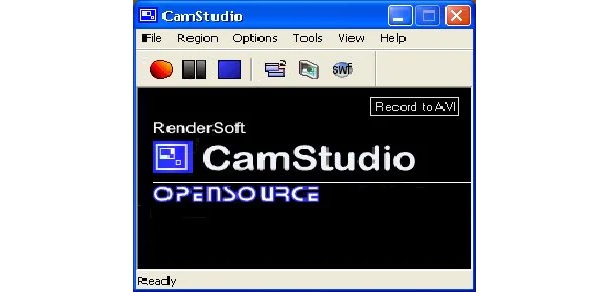
CamStudio è un programma di acquisizione video gratuito che ti consente di registrare lo schermo e salvarlo in formato AVI. Questo programma ha molte funzioni utili che ti semplificheranno la vita. Viene fornito con una serie di utili funzionalità, tra cui la registrazione dello schermo ad alta definizione, la compressione video e altro ancora.
- Professionisti
- È disponibile per il download gratuito dal sito ufficiale.
- Incredibilmente semplice da usare per tutti.
- Contro
- CamStudio ha funzionalità di modifica molto limitate.
2. Registratore schermo gelato (Windows)
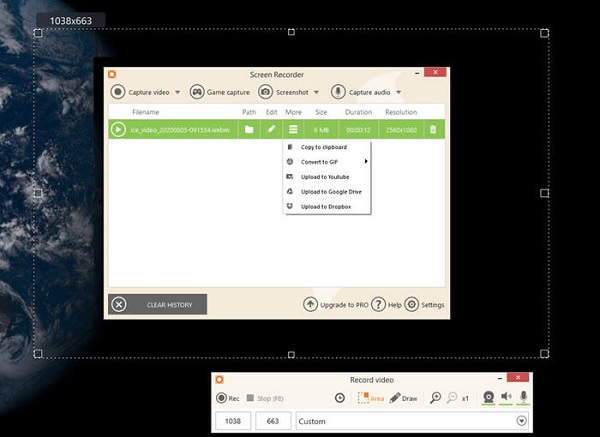
Registratore schermo gelato è un software di acquisizione video gratuito con una varietà di funzionalità per soddisfare le esigenze della maggior parte degli utenti. Oltre alle funzionalità di registrazione standard, la potenza del software risiede nei suoi strumenti, che includono la selezione della qualità di output e la scelta di acquisire una parte dello schermo o l'intero schermo. Inoltre, puoi anche utilizzare Dropbox, Google Drive e altri servizi per la condivisione.
- Professionisti
- In grado di registrare lo schermo, così come la webcam.
- Testo, frecce, condivisioni e altro possono essere aggiunti ai video.
- Contro
- Tagliare il video è l'unica cosa che puoi fare.
- Il tuo video avrà una filigrana.
3. Cam gratuita (Windows)

Free Cam (by iSpring) è un software di acquisizione video gratuito per Windows semplice e intuitivo da usare. Gli utenti che desiderano realizzare lezioni video professionali, webinar e presentazioni di e-learning dovrebbero utilizzarlo. Contiene un breve insieme di funzionalità di cui gli utenti avranno bisogno per effettuare una registrazione video semplice ma professionale. Inoltre, gli utenti possono scegliere un'area di registrazione specifica sullo schermo, acquisire l'audio del sistema e la voce dell'utente, evidenziare il mouse e ritagliare e modificare filmati con Free Cam.
- Professionisti
- C'è una funzione di riduzione del rumore in questo strumento.
- Consente agli utenti di registrare video senza filigrana o limite di tempo
- Contro
- La risoluzione è limitata a 720p.
- La registrazione con la webcam non è supportata.
4. OBS Studio (Windows/Mac/Linux)
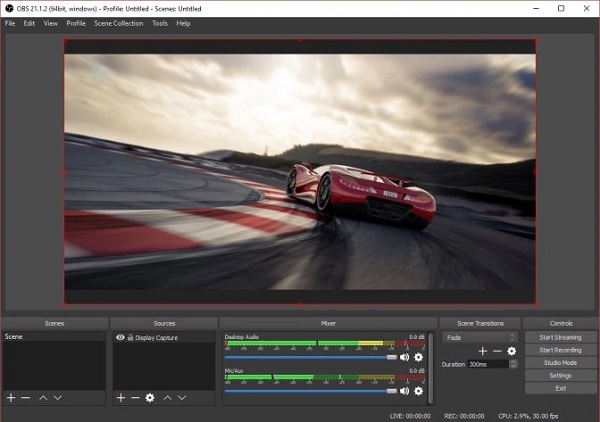
OBS Studio è un programma di acquisizione e modifica video open source progettato per la trasmissione dal vivo. Il programma è progettato per i giocatori che amano lo streaming di giochi e l'utilizzo di una webcam. Può acquisire o trasmettere video da varie fonti, come singole finestre, finestre del browser e webcam. Inoltre, questo software può anche acquisire video e audio in tempo reale da molte fonti.
- Professionisti
- Ottimizzazione del gioco in streaming con supporto per piattaforme di mainstreaming.
- Sono disponibili numerose sorgenti di registrazione.
- Contro
- Questa app può lasciare perplessi i neofiti.
- Per trasmettere in diretta, avrai bisogno di un sistema di fascia alta.
5. SimpleScreenRecorder (Linux)
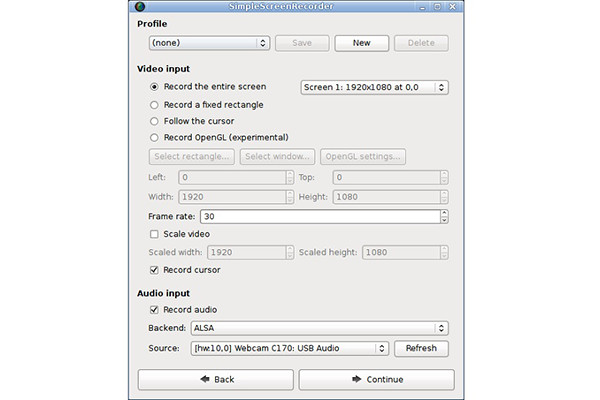
SimpleScreenRecorder è un software di acquisizione video Linux disponibile gratuitamente. Ha le caratteristiche essenziali di qualsiasi registratore dello schermo, come la registrazione dell'intero schermo o la selezione di parti di esso da registrare. Il programma è semplice da usare, con impostazioni predefinite adatte alla maggior parte degli utenti. Inoltre, SimpleScreenRecorder consente loro di esportare i dati in una varietà di formati.
- Professionisti
- Registrazione OpenGL per videogiochi.
- L'interfaccia utente è generalmente semplice da comprendere.
- Contro
- Impossibile registrare filmati della fotocamera o acquisire schermate.
6. TinyTake (Linux)
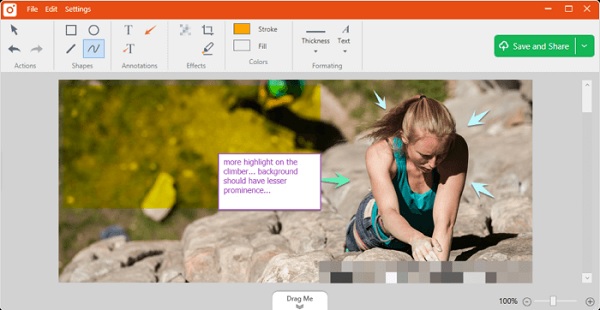
TinyTake è un utile Registratore dello schermo Linux da MangoApps che ti consente di catturare immagini e filmati dal tuo schermo, aggiungere commenti e condividerli con gli altri. Inoltre, è un software di acquisizione video con una galleria cloud integrata per salvare e condividere video su Windows e Mac.
- Professionisti
- Il lettore video supporta i dispositivi mobili.
- Consente la condivisione di file in blocco.
- Contro
- Le opzioni di modifica sono limitate.
7. QuickTime (Mac)
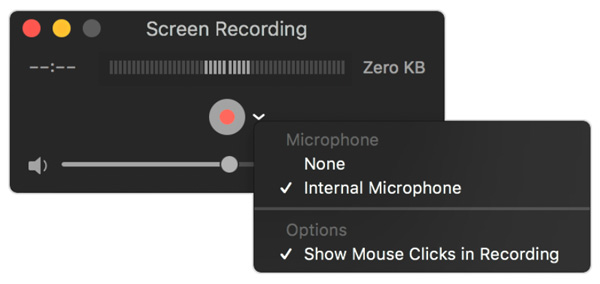
Il lettore multimediale QuickTime è anche un software di acquisizione video gratuito che può aiutarti. Questo software ha una semplice interfaccia utente che consente ai principianti di registrare rapidamente tutto ciò che desiderano. A parte questo, gli utenti possono registrare la fotocamera, lo schermo dell'iPhone e l'audio dal computer o dal microfono. Quando si tratta di funzionalità, QuickTime è senza dubbio il miglior software gratuito per Mac.
- Professionisti
- Ha funzionalità di modifica di base, tra cui taglio, divisione, taglio e capovolgi.
- Esporta le registrazioni in vari formati, inclusi WMV, AVI, MKV e altri.
- Contro
- Impossibile catturare il suono interno dal sistema.
8. recordMyDesktop (Linux)
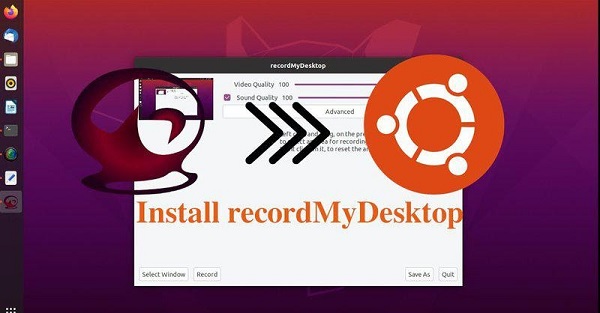
Per Linux, recordMyDesktop è un software di acquisizione video open source gratuito. Ti consente di registrare l'intero schermo, una regione specifica o una singola finestra. L'interfaccia è semplice da usare, con poche opzioni, come la riduzione delle dimensioni del file modificando la qualità video e audio. recordMyDesktop consente la registrazione video illimitata senza l'uso di filigrane. Tuttavia, gli utenti non possono modificare o ritagliare il video in alcun modo.
- Professionisti
- Registra l'intero schermo, singole finestre o una regione specificata.
- Non ci sono filigrane e le immagini sono gratuite.
- Contro
- Non sono disponibili strumenti di modifica; la registrazione non può essere tagliata o modificata.
- Memorizza solo i file nel formato OGV.
9. Camtasia (Windows/Mac)
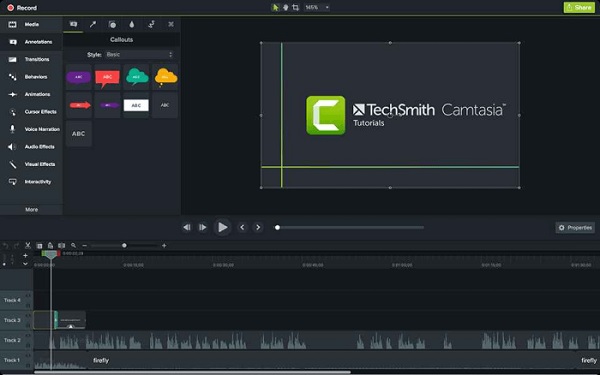
Camtasia è uno dei famosi software di acquisizione video e programmi di editing oggi sul mercato. Viene fornito con temi e preset per aiutare nell'editing video. Gli utenti possono inoltre utilizzare le funzionalità del software per creare quiz e filmati interattivi, ideali per lezioni online e videocorsi. Inoltre, puoi apportare semplici modifiche al video, come ridurlo, aggiungere audio e aggiungere testo, tra le altre cose. Gli utenti possono esportare i filmati in vari formati di file o pubblicarli direttamente sul tuo sito web.
- Professionisti
- Ha un effetto sonoro e una raccolta musicale esente da royalty.
- Ha una webcam integrata.
- Contro
- Uno dei registratori di schermo più costosi sul mercato.
10. Barra dei giochi di Windows 10/11 (Windows)
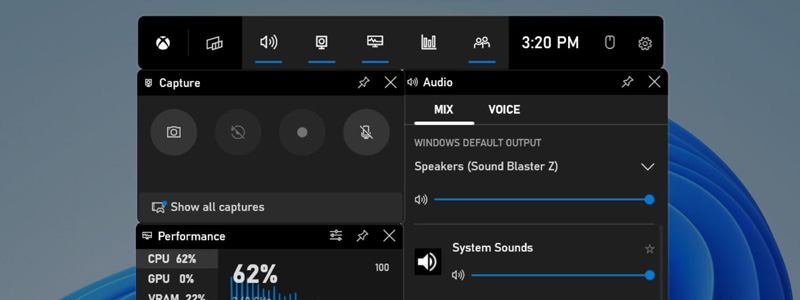
Windows Game Bar è una funzionalità integrata in Windows 10 che ti consente di acquisire schermate e clip video mentre giochi o utilizzi altre applicazioni. È progettato principalmente per i giocatori, ma può essere utilizzato anche per altri scopi. Quindi, se hai bisogno di funzionalità più avanzate o desideri acquisire filmati da applicazioni in esecuzione in background, questa non è la scelta migliore.
- Professionisti
- Supporta più formati di file, inclusi MP4 e GIF.
- Mostra le metriche delle prestazioni del sistema come l'utilizzo di CPU e GPU.
- Contro
- Funzionalità limitate rispetto al software di acquisizione video dedicato.
- Può acquisire solo applicazioni in esecuzione in modalità finestra o a schermo intero.
11. Registratore schermo Movavi (Windows/Mac)
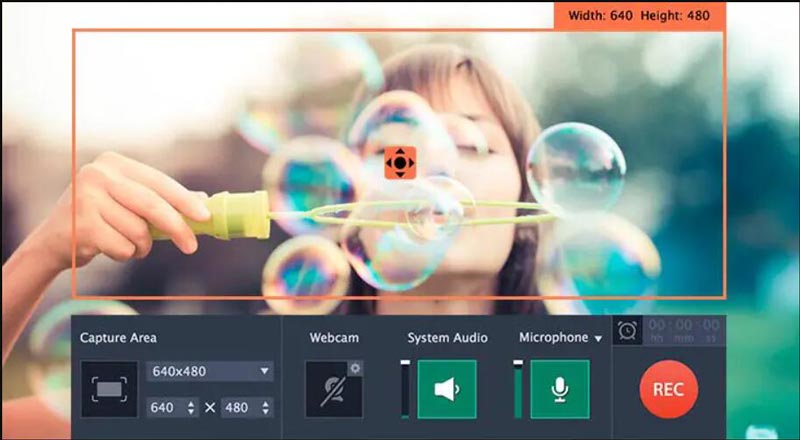
Movavi Screen Recorder è un software di registrazione dello schermo che ti consente di registrare tutto ciò che accade sullo schermo del tuo computer, inclusi giochi, presentazioni, chat video e altro ancora. È disponibile per i sistemi operativi Windows e Mac e offre una varietà di funzionalità per aiutarti a creare registrazioni dello schermo di alta qualità.
- Professionisti
- Unisci più clip registrate in un unico video.
- Registra sia l'audio di sistema che l'ingresso del microfono.
- Contro
- Supporta formati video limitati per l'output di video registrati.
12. Fraps (finestre)
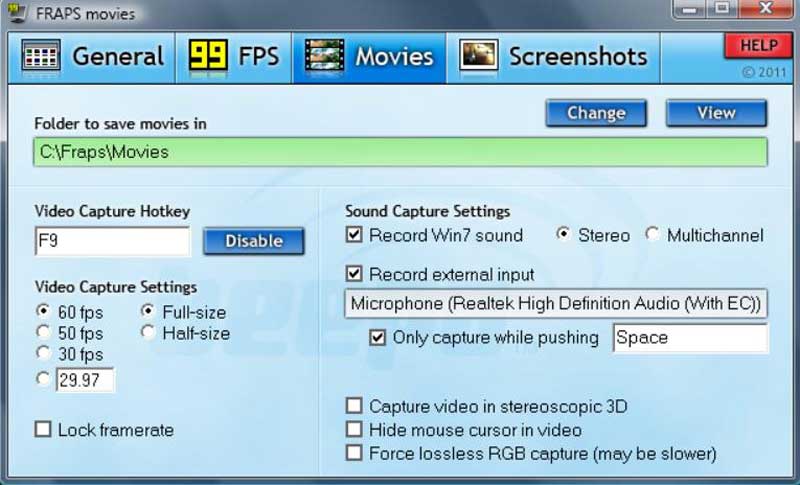
Fraps è un popolare software di registrazione dello schermo che esiste dal 1999. È stato progettato principalmente per registrare il gameplay, ma può anche essere utilizzato per registrare qualsiasi cosa accada sullo schermo del tuo computer. Tuttavia, la mancanza di strumenti di modifica, opzioni di registrazione limitate e file di grandi dimensioni potrebbero renderlo meno adatto ad altri tipi di registrazione dello schermo.
- Professionisti
- Registra fino a 120 fotogrammi al secondo con registrazioni fluide e chiare.
- Visualizza un contatore di fotogrammi al secondo in tempo reale durante la registrazione.
- Contro
- Nessuno strumento di editing dopo o durante la registrazione.
Domande frequenti sul miglior software di acquisizione video
-
1. Quale software di acquisizione video multipiattaforma dovrei scegliere?
Non ci sono molti software di registrazione dello schermo per Windows/Mac/Linux. Lo strumento multipiattaforma più popolare è OBS. Ma dovresti notare che è difficile da usare, specialmente per i principianti.
-
2. Come registrare il mio schermo online?
Oltre al software di acquisizione video per desktop, puoi utilizzare il AnyRec Registratore dello schermo gratuito per acquisire video online senza scaricare software. Devi fare clic sul pulsante "Rec", impostare l'area di registrazione, fare clic sul pulsante "Microfono" e sul pulsante "Altoparlante" se desideri registrare l'audio. Quindi, fare clic sul pulsante "REC".
-
3. Qual è il miglior software di acquisizione video per Windows?
Ecco le 5 migliori scelte del mercato che puoi utilizzare liberamente. Sono in ordine non cronologico. Puoi usare quello adatto in base alle tue esigenze.- Registratore schermo AnyRec- Tiny Take- Videocamera gratuita- Camtasia- Telaio
Conclusione
Finalmente! Ora puoi catturare il tuo schermo senza problemi. Siamo abbastanza sicuri che tra i dieci migliori software di acquisizione video, AnyRec Screen Recorder è l'opzione migliore. Ti aiuterà a registrare qualsiasi video, audio e gameplay in alta qualità. Se hai ancora domande, puoi inviarci un messaggio liberamente.
100% Sicuro
100% Sicuro
